Adobe Premiere Pro CS6怎样剪切视频-Adobe Premiere Pro CS6剪切视频的方法
对于初次使用Adobe Premiere Pro CS6的用户来说,可能还不清楚如何进行视频剪辑操作。接下来的文章将详细介绍如何在该软件中实现这一功能,请大家耐心阅读学习。
打开Adobe Premiere Pro CS6
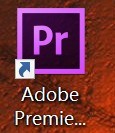
点击【新建项目】
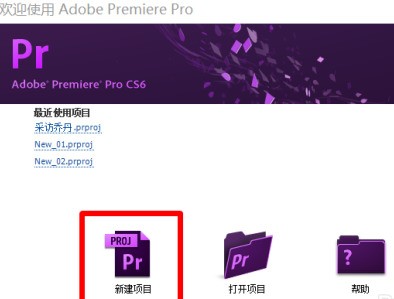
输入项目名称,之后点击确定
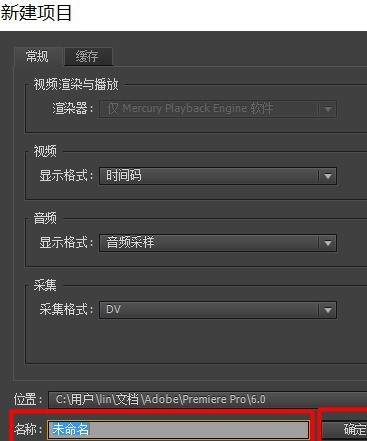
在新建序列中,一般默认选择,也可以根据自己的需要选择,最后点击确定
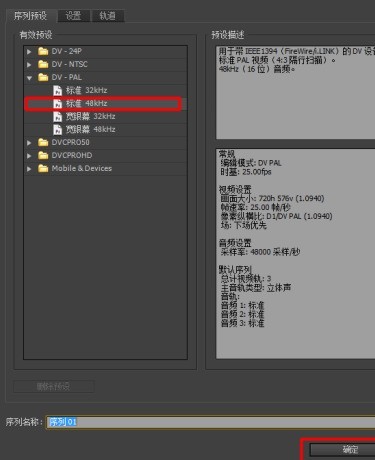
界面显示
点击【文件】,之后点击【导入】
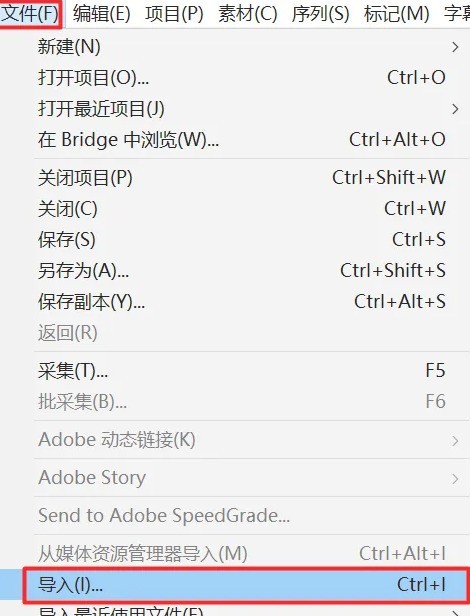
选择视频,点击【打开】
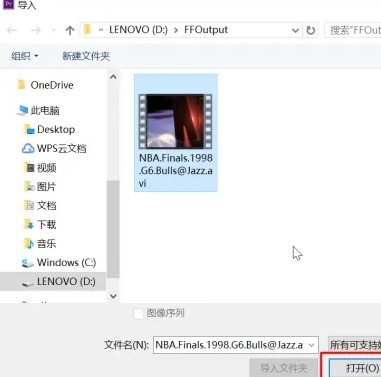
素材导入后的界面

移动视频,点击【剪切片段开始】,最后点击【剪切片段结束】,拖动视频,点击【更改序列设置】

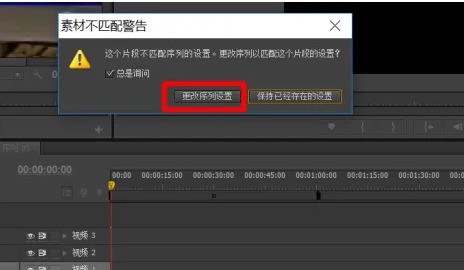
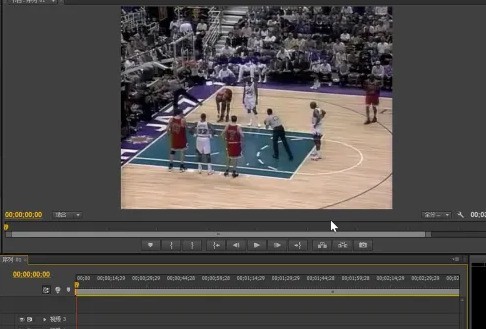
最后导出视频,点击【文件】,之后点击【导出】,最后点击【媒体】
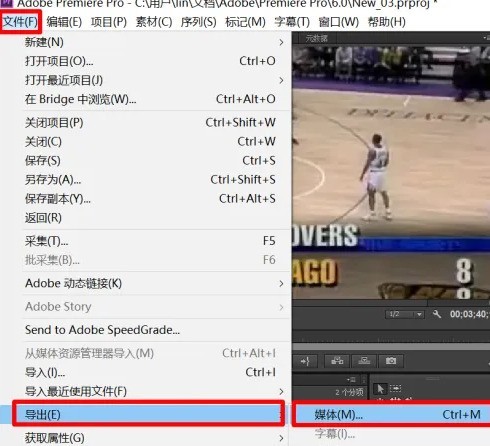
以上就是小编给大家带来的Adobe Premiere Pro CS6剪切视频的方法,希望本文内容能帮助到大家!
文章标题:Adobe Premiere Pro CS6怎样剪切视频-Adobe Premiere Pro CS6剪切视频的方法
文章链接://www.hpwebtech.com/jiqiao/87405.html
为给用户提供更多有价值信息,ZOL下载站整理发布,如果有侵权请联系删除,转载请保留出处。
相关软件推荐
其他类似技巧
- 2024-03-04 10:04:44如何在PR中如何给独奏轨道添加关键帧?PR中给独奏轨道添加关键帧操作步骤
- 2024-01-11 11:27:24Adobe Premiere Pro CS6怎样进入主题面板?Adobe Premiere Pro CS6进入主题面板的方法
- 2024-01-11 11:27:24Adobe Premiere Pro CS6如何将视频导出为蓝光?Adobe Premiere Pro CS6将视频导出为蓝光的具体操作
- 2024-01-11 11:27:24Adobe Premiere Pro CS6如何新建项目?Adobe Premiere Pro CS6新建项目的方法
- 2024-01-09 13:38:12Adobe Premiere Pro CS6为视频制作局部模糊的详细操作过程
- 2024-01-09 13:38:10Adobe Premiere Pro CS6设置显示视频关键帧的具体操作方法
- 2024-01-09 13:36:58Adobe Premiere Pro CS6制作视频文件并导出的详细操作步骤
- 2024-01-09 13:36:58Adobe Premiere Pro CS6为视频添加字幕的详细操作流程
- 2024-01-09 13:36:57Adobe Premiere Pro CS6使用多机位剪辑视频的具体操作步骤
- 2024-01-09 11:52:20premiere怎么制作长图滑动效果-pr教程
Adobe Premiere Pro CS6中文版软件简介
软件基础简介Adobe Premiere Pro CS6中文版32位是一款Adobe Premiere Pro CS6 32位中文破解版下载,功能强大音视频处理软件,这款软件应该很多人蛮熟悉的,为你高质量的视频提供了很多帮助。软件特性Adobe 出品的全球顶级视频编辑创作软件 Premiere Pro CS6 结合了令人难以置信的性能,采用了圆滑的,更新界面和新的创... 详细介绍»









